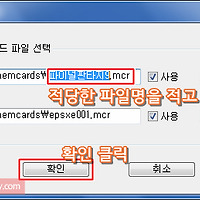[ePSXe 사용법] 초간단 설정 (한방에 게임하기)를 통해 ePSXe를 실행시켰다면 여러분은 지금 플스게임을 즐기고 있을 겁니다. 하지만 그걸로 그냥 땡 하기는 ePSXe의 수많은 설정들이 조금 아쉽습니다.
그래서 설정을 아주 조금만 변형시켜보겠습니다.
ePSXe를 실행시킨 후 파일 - 설정을 클릭하면 아래와 같은 메뉴가 뜹니다. 이 메뉴의 항목들이 우리가 ePSXe에서 할 수 있는 설정들입니다.
이 설정들 중에서 딱 3개의 설정만 더 살펴보겠습니다.
(1) 비디오 설정
<일반용>
설정 - 비디오를 클릭하면 비디오 플러그인 선택 창이 나옵니다.
설정 버튼을 클릭하세요.
한 눈에 봐도 복잡한 설정이 보입니다. 일단 다 무시하고...
맨 위에 전체화면으로 할 건지, 창 모드로 할 건지 선택을 하세요. 취향대로 고르시면 됩니다.
그리고 자기 컴퓨터와 모니터에 적당한 해상도를 선택하세요.
----------------------------------------------------------------------------------
[지포스 또는 라데온]
설정 - 비디오를 클릭하면 비디오 플러그인 선택 창이 나옵니다.
설정 버튼을 클릭하세요.
역시 복잡한 설정이 보입니다.
맨 위에 전체화면으로 할 건지, 창 모드로 할 건지 선택을 하세요. 취향대로 고르시면 됩니다.
그리고 자기 컴퓨터와 모니터에 적당한 해상도를 선택하세요.
전체화면으로 할 경우 문제가 하나 있습니다. 요즘 대부분 와이드 모니터를 쓰실텐데, 플스게임은 원래 4대 3의 화면비율을 가지고 있기 때문에 와이드 모니터의 전체화면에서는 옆으로 억지로 늘어나서 비율이 깨져버립니다.
비율이 깨져도 꽉찬화면이 낫다는 분들은 그냥 쓰시면 되고, 비율이 더 중요하다 생각하는 분들은 전체화면시 창 크기 사용에 체크를 하시고 창 크기를 정해주세요. (단, 전체화면시 창 크기 사용 옵션이 아예 안 먹히는 컴퓨터도 있는 것 같습니다)
개인적으로는 아무 문제 없는 창 모드를 선호합니다.
(2) CD롬 설정
플스게임을 전부 ISO나 BIN/CUE 등등의 CD 이미지로만 가지고 있는 분들은 그냥 패스하셔도 됩니다.
CD롬/DVD롬에 실제 CD를 넣어서 돌리시려는 분만 보세요.
(플스 게임 이미지를 데몬툴즈의 가상 CD롬에 넣어 사용하려는 분들도 해당은 됩니다. 다만 데몬툴즈를 설치할 때 SPTD 드라이버도 설치해야 하며 가상 CD롬을 SCSI CD롬으로 만들어야 합니다.)
설정 버튼을 클릭하세요.
플스 CD를 삽입할 CD롬 드라이브명을 정확하게 지정해주시고 확인을 클릭하세요.
이렇게 지정하고 실제 CD롬이나 가상 CD롬에 플스 CD를 넣었다면
파일 - CD롬 실행으로도 플스 게임을 실행할 수 있습니다.
(3) 게임 패드 설정
유저들마다 좋아하는 키 설정이 다릅니다. 위에서 보이는 설정이 ePSXe 게임 패드의 기본 키 설정입니다만, 유저들 본인의 취향에 맞게 수정할 수 있습니다. 하나씩 하나씩 마우스를 꾹 찍어 놓고 원하는 키를 누르시면 그 키로 지정이 됩니다.
다 마치고 나면 확인 버튼을 꼭 클릭하세요.
이 정도만 체크해도 플스 게임을 즐기는데는 문제가 없을 겁니다. 하지만 조금 더 나은 화면을 보고 싶거나, 좋은 사운드를 듣고 싶거나, 다양한 기능을 사용하고 싶다면 앞으로 이어질 ePSXe 사용법을 참고해주세요.